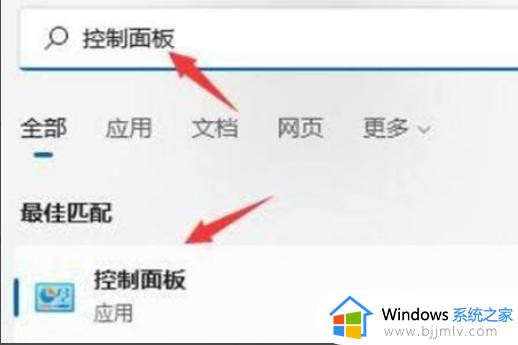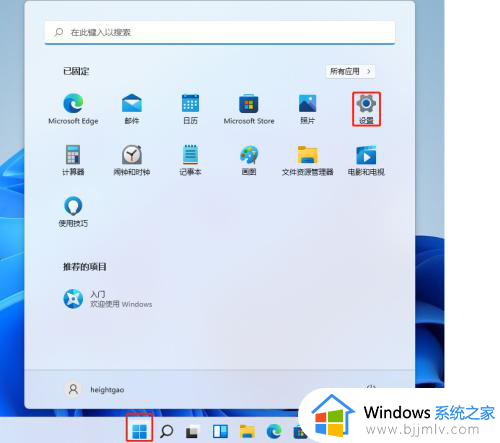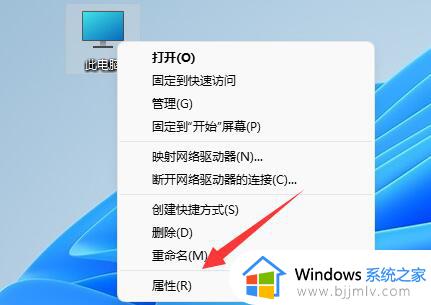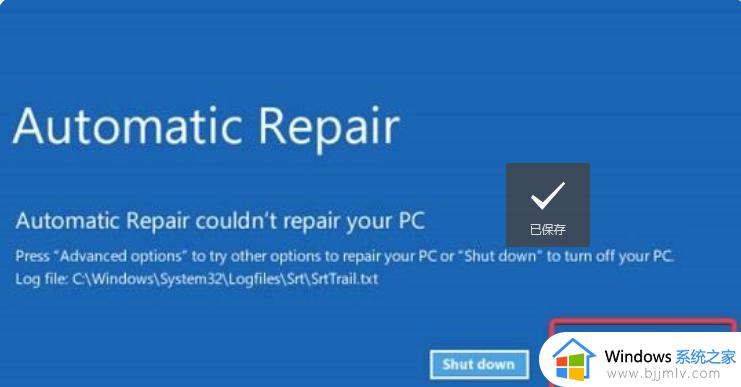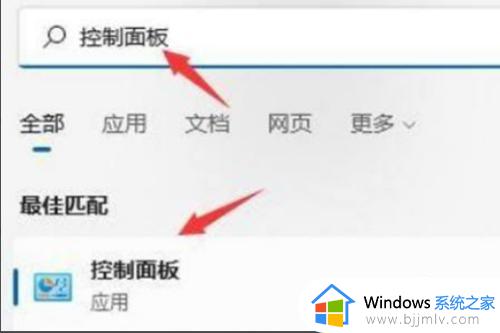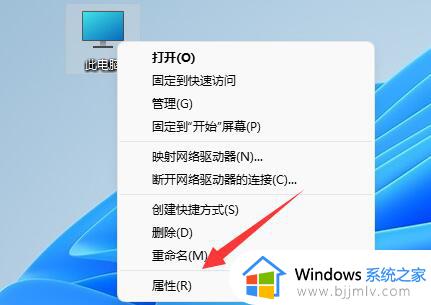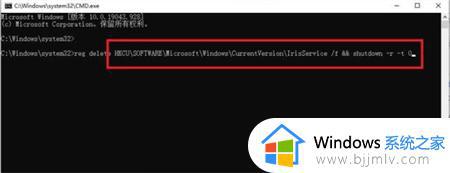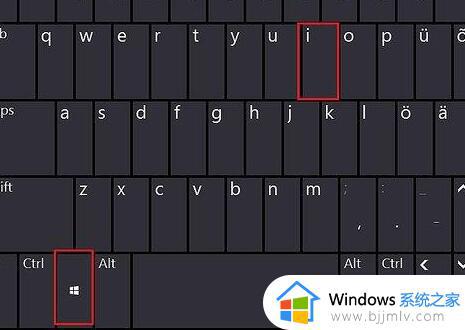win11关机立马自动重启怎么办 win11关机后莫名其妙启动修复方法
更新时间:2023-10-13 17:36:16作者:run
许多win11系统用户在日常使用中经常遇到的问题,有时在关机的过程中,系统却会突然重启,给用户带来不便和困扰。那么win11关机立马自动重启怎么办呢?针对这些疑问,本文将探讨win11关机后莫名其妙启动修复方法,帮助用户更好地理解和解决这一问题。
具体方法如下:
1、首先,右键“此电脑”并打开“属性”。
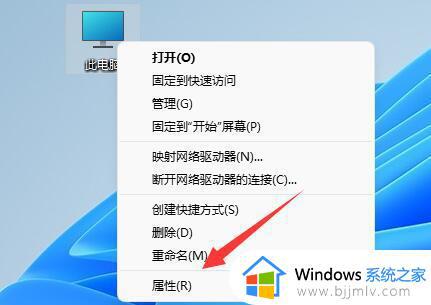
2、接着打开其中的“高级系统设置”。
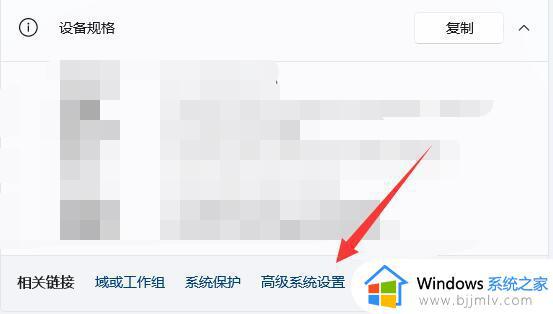
3、然后打开下方启动和故障恢复的“设置”。
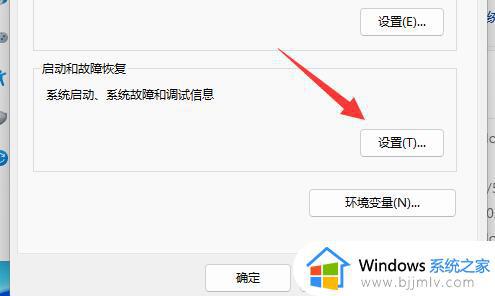
4、随后将“自动重新启动”给取消掉。
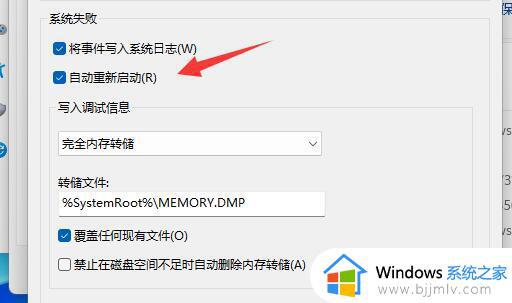
5、取消完成后点击“确定”保存设置即可解决自动重启问题。
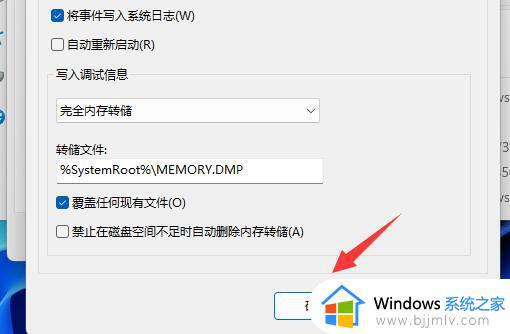
以上就是win11关机后莫名其妙启动修复方法的全部内容,还有不清楚的用户可以参考以上步骤进行操作,希望对大家有所帮助。